-
Mylène
Interdiction d'utiliser mes tutos sur un autre forum, site, groupe de partage ou blog sans ma permission. Merci

Mes tutoriels sont sous copyright et enregistrés chez :
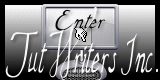

Matériel
Image de Mylène trouvée sur Internet :

Motif :

Tube visage de Kumkumette :

Grand papillon Petit papillon


Portée musicale :
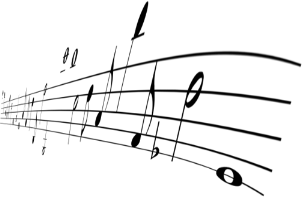
Rose :

Fait avec psp12
Ouvrir l'image de Mylène
Calque / Nouveau calque / y mettre la couleur #d084e8 / la placer sous Mylène
Dans la palette des calques, mettre l'image de Mylène en Luminance Héritée
Copier-coller comme un nouveau calque le tube Portée de musique et le placer à votre convenance /
Dans la palette des calques, baisser l'opacité à 24
Copier-coller comme un nouveau calque le tube Visage / Redimensionner à 70% / placer à gauche /
Opacité à 82 / Mettre en Mode Fondu / le faire légèrement pivoter vers la droite
Copier-coller comme un nouveau calque le tube Rose et la placer en bas à droite
Changer sa teinte : Réglages / teinte et saturation : 207 / 149
Copier-coller comme un nouveau calque le tube Grand papillon et le placer selon ses goûts / Dupliquer et
placer ailleurs
Faire pareil avec le Petit papillon
Réserver ce travail
************
Ouvrir une image de 768 x 450 / Y mettre la couleur #d084e8
Ouvrir le Motif / Dans la palette des Styles et Textures, aller sur l'onglet Motif et aller chercher le motif
Calque / Nouveau calque / prendre le pot de peinture et verser le Motif dedans
Dans la palette des calques, mettre en Mode Luminance Héritée
Reprendre le travail en attente / Copier-coller comme un nouveau calque
Sélection / Sélectionner tout / Sélection / Flottante / Modifier / Sélectionner les bordures de la sélection
y mettre ces valeurs :
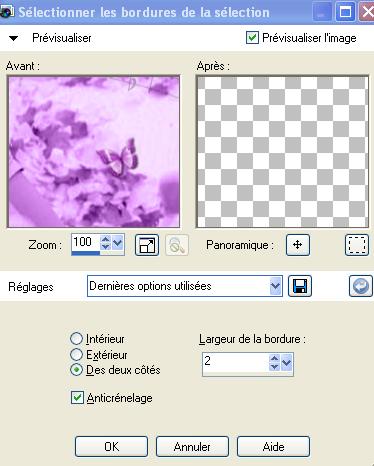
Calque / Nouveau calque / Y Mettre la couleur #a13abc/ Sélection / Désélectionner
Se remettre sur le travail (sous ce nouveau cadre)
Effets / d'image / Enroulement de la page / Mettre les valeurs suivantes :
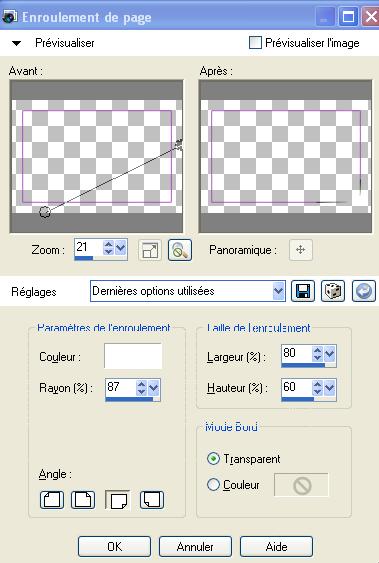
Image / Ajouter des bordures 2 pixels #a13abc
Reprendre les papillons (le grand et le petit et en mettre partout)
Signer votre travail et enregistrer en .jpeg
***************
Vous pouvez m'envoyer vos créations à mon adresse courriel :
anniemarmotte@live.fr
****************
 Tags : forum, site, groupe, autre, tutos
Tags : forum, site, groupe, autre, tutos
-
Commentaires
Mon univers, ma vie = Dieu






coucou zmeia
je viens te rendre visite il est tres beaux ce tuto , j ai vue que tu es passé chez moi en visite ??
j ai pas vue de commentaire ?? ne t inquiette pas je ne mettrais j amais un tuto de qui se soit sans mettre d ou il vient
si il y a des personnes que je respecte c est bien vous les createurs .
gros bisous et ne soit pas inquiette
Mado